Mặc dù Facebook rất thú vị, nhưng luôn có mối lo ngại về việc ai có thể xem bài đăng hoặc truy cập thông tin chi tiết về profile. May mắn thay, bằng cách thực hiện các chiến lược sau, bạn sẽ có thể cải thiện đáng kể quyền riêng tư trên Facebook của mình trong khi vẫn tận hưởng các lợi ích của nền tảng này.
- Làm thế nào để hoàn toàn “vô hình” trên Facebook?
- Cách ẩn bình luận trên Facebook bằng từ khóa
- Hướng dẫn ẩn hoạt động like Fanpage Facebook
- Cách ẩn toàn bộ bài viết cũ trên Timeline Facebook
1. Hạn chế bài đăng chỉ hiển thị với bạn bè
Một cách để giữ cho profile Facebook của mình riêng tư là hạn chế khả năng hiển thị bài đăng chỉ với bạn bè. Điều này có nghĩa là chỉ những người trong danh sách bạn bè mới có thể xem bài đăng, story và Reels của mình. Thay đổi đơn giản này giúp hạn chế tiếp xúc với người lạ và những ánh mắt tò mò tiềm ẩn.
Để hạn chế khả năng hiển thị ảnh, story và Reels trên Facebook:
- Mở Facebook trong trình duyệt web, nhấp vào biểu tượng profile ở góc trên cùng bên phải và chọn Cài đặt & quyền riêng tư > Cài đặt.
- Đi đến phần Đối tượng và chế độ hiển thị trong ngăn bên trái và chọn Bài viết.
- Nhấp vào nút bên cạnh "Ai có thể nhìn thấy bài viết của bạn trong tương lai?" và chọn Bạn bè.
- Để thay đổi khả năng hiển thị các bài đăng hiện tại trên Facebook của bạn chỉ dành cho bạn bè, hãy nhấp vào nút Giới hạn bài viết cũ.
- Tương tự như vậy, bạn cũng có thể thay đổi khả năng hiển thị bài đăng story và Reels của mình.
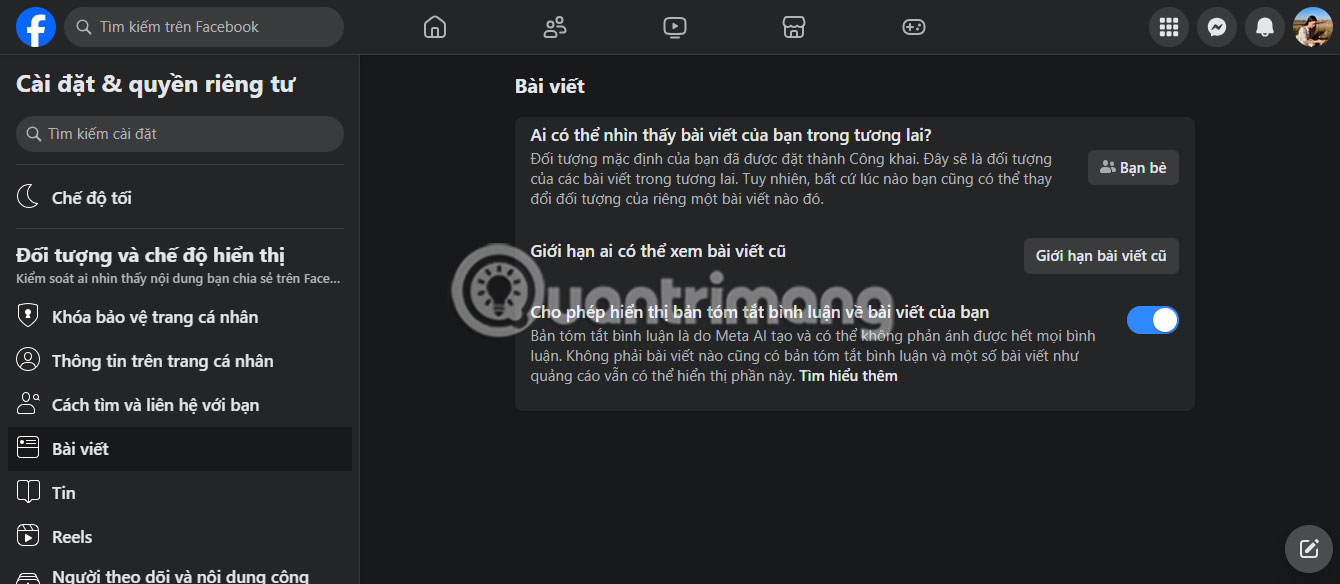
2. Hạn chế những người có thể xem thông tin cá nhân
Theo mặc định, Facebook hiển thị thông tin chi tiết cơ bản về profile, chẳng hạn như ngày sinh, trình độ học vấn và trạng thái mối quan hệ của bạn, cho mọi người trên nền tảng. Tuy nhiên, bạn có thể chỉ hiển thị những thông tin chi tiết đó cho bạn bè trên Facebook của mình để thông tin cá nhân được giữ riêng tư. Sau đây là cách để thực hiện.
- Mở Facebook, nhấp vào biểu tượng profile ở góc trên bên phải và nhấp vào tên của bạn.
- Đi tới tab Giới thiệu.
- Ở bên trái, bạn sẽ thấy một số phần, chẳng hạn như Tổng quan, Nơi từng sống, Sự kiện trong đời, v.v...
- Đi tới thông tin bạn muốn ẩn, nhấp vào menu ba chấm bên cạnh thông tin đó và chọn Chỉnh sửa.
- Nhấp vào nút Công khai, thay đổi chế độ hiển thị thành Bạn bè và nhấn Lưu. Lặp lại quy trình này cho tất cả các thông tin cá nhân bạn muốn ẩn.
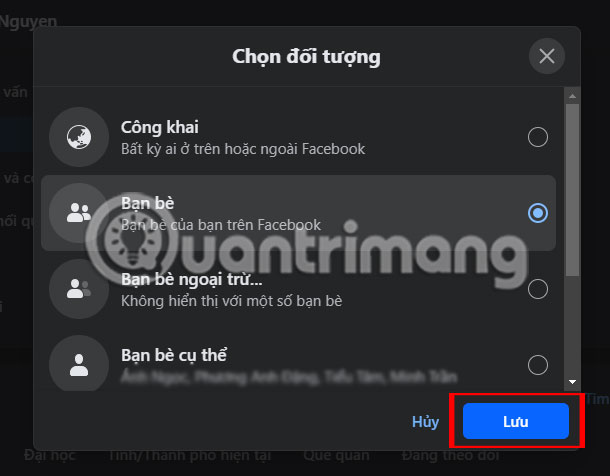
3. Giữ danh sách bạn bè ở chế độ riêng tư
Theo mặc định, Facebook cũng hiển thị danh sách bạn bè của bạn cho mọi người, nghĩa là bất kỳ ai cũng có thể xem danh sách bạn bè của bạn ngay cả khi bạn chưa kết nối với họ. Để tránh điều này, hãy ẩn danh sách bạn bè trên Facebook, giúp kiểm soát nhiều hơn những người có thể xem kết nối của bạn. Hãy làm theo các bước sau:
- Mở Facebook, nhấp vào biểu tượng profile ở góc trên bên phải và chọn Cài đặt & quyền riêng tư > Cài đặt.
- Trong ngăn bên trái, hãy đi đến phần Đối tượng và chế độ hiển thị rồi chọn Cách tìm và liên hệ với bạn.
- Nhấp vào nút Bạn bè hoặc Công khai bên cạnh "Ai có thể xem danh sách bạn bè của bạn?" và chọn Chỉ mình tôi.
- Nhấp vào Xong để lưu thay đổi.
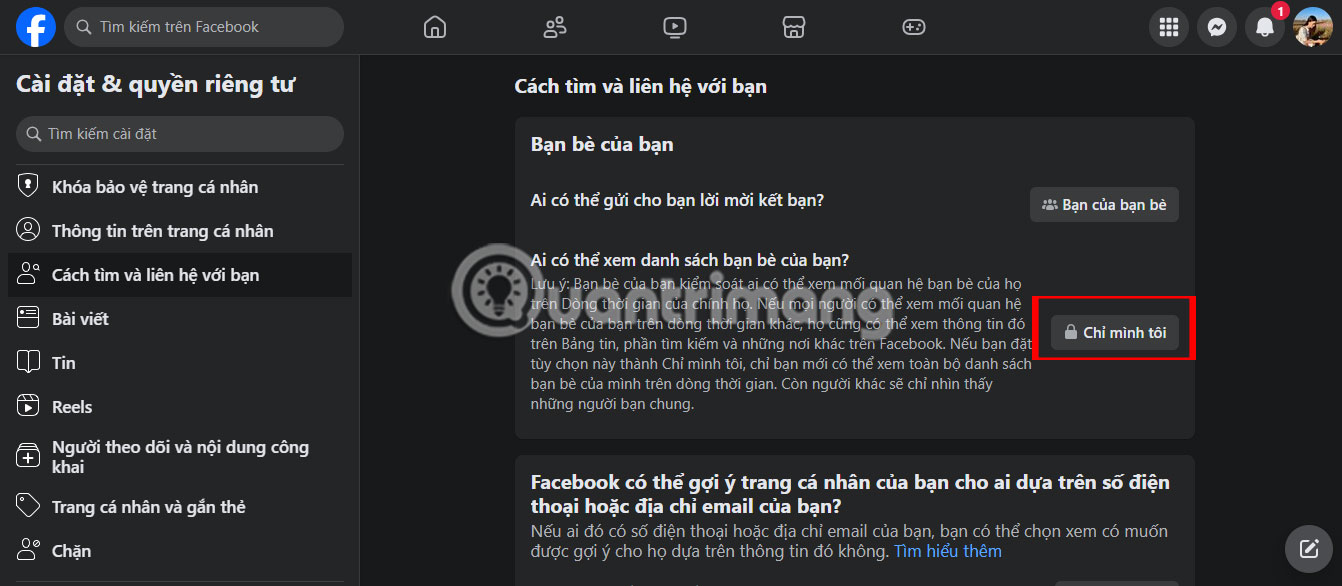
4. Ẩn những gì bạn theo dõi trên Facebook
Để giữ hoạt động trên Facebook của mình riêng tư hơn, bạn có thể chọn ẩn những người, trang và danh sách mà mình theo dõi. Điều này đảm bảo rằng sở thích và kết nối của bạn không hiển thị với bất kỳ ai. Bằng cách giới hạn thông tin này, bạn có thể giữ kín sở thích cá nhân và hoạt động xã hội của mình. Sau đây là cách thực hiện.
- Đi tới menu Cài đặt & quyền riêng tư trên Facebook.
- Chọn tab Người theo dõi và nội dung công khai ở bên trái.
- Nhấp vào nút Công khai bên cạnh "Ai có thể nhìn thấy những người, Trang và danh sách mà bạn theo dõi?", chọn Bạn bè và nhấn Lưu.
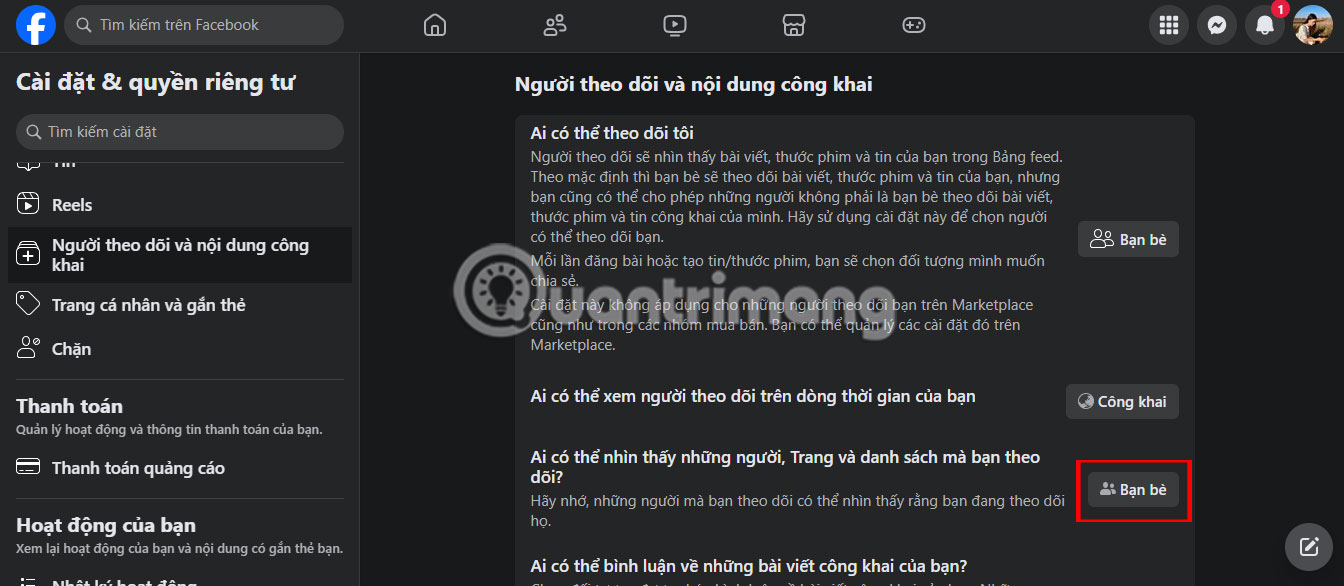
5. Ngăn chặn việc phát hiện profile qua số điện thoại, email hoặc công cụ tìm kiếm
Bạn có thể thực hiện các bước để bảo vệ quyền riêng tư của mình bằng cách ngăn người khác phát hiện profile Facebook của bạn qua số điện thoại và email. Bạn cũng nên chọn không liên kết với công cụ tìm kiếm, đảm bảo rằng profile của mình không hiển thị trong kết quả tìm kiếm của Google. Những thay đổi đơn giản này khiến bất kỳ ai cũng khó tìm thấy nếu không có sự đồng ý của bạn.
Để khiến profile Facebook của bạn không thể tìm kiếm qua số điện thoại, email hoặc công cụ tìm kiếm:
- Truy cập menu Cài đặt & quyền riêng tư trên Facebook.
- Trong ngăn bên trái, hãy truy cập phần Đối tượng và chế độ hiển thị rồi nhấp vào Cách tìm và liên hệ với bạn.
- Ở bên phải, hãy nhấp vào nút Có thể có mối liên hệ bên cạnh "Những người có địa chỉ email của bạn".
- Chọn Không có ai và nhấp vào Xong.
- Tắt nút chuyển bên cạnh "Bạn có muốn các công cụ tìm kiếm ngoài Facebook liên kết với trang cá nhân của mình không?".
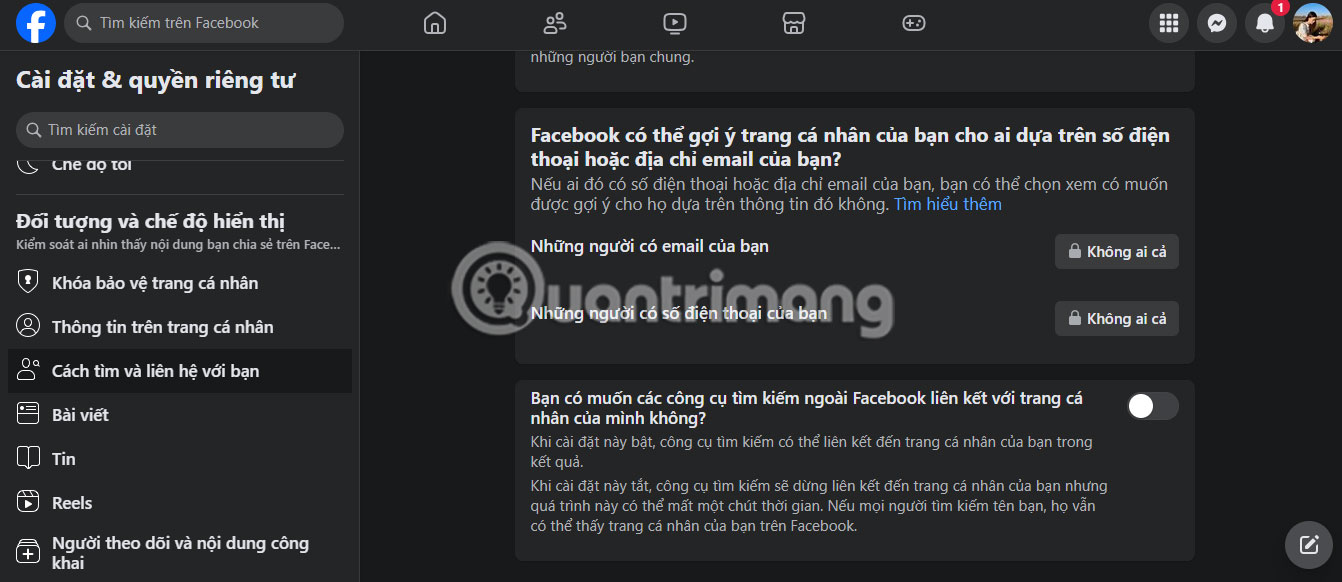
6. Đặt trạng thái hoạt động thành Tắt
Cho dù có thường xuyên sử dụng Facebook để trò chuyện, bạn cũng nên tắt trạng thái hoạt động của mình. Điều này giúp bạn kiểm soát tốt hơn sự hiện diện trực tuyến của mình, cho phép duyệt hoặc nhắn tin mà không cảm thấy như mình liên tục bị theo dõi.
Nếu bạn muốn làm như vậy, hãy nhấp vào biểu tượng Messenger ở trên cùng. Sau đó, nhấp vào menu ba chấm và chọn Trạng thái hoạt động từ danh sách. Trên cửa sổ tiếp theo, hãy tắt nút chuyển bên cạnh Trạng thái hoạt động và nhấn Lưu. Ngoài ra, bạn cũng có thể chọn bật hoặc tắt Trạng thái hoạt động của mình đối với những người cụ thể từ menu này.
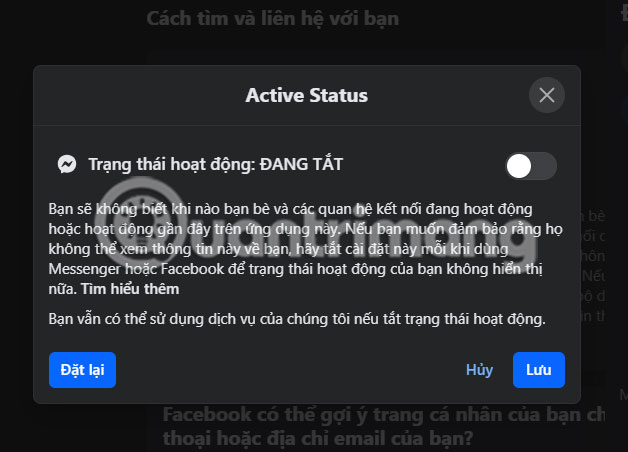
7. Thường xuyên sử dụng công cụ Kiểm tra quyền riêng tư của Facebook
Việc sửa đổi từng cài đặt quyền riêng tư của Facebook riêng lẻ có thể rất tẻ nhạt. May mắn thay, Facebook cung cấp công cụ Kiểm tra quyền riêng tư giúp hợp lý hóa quy trình bằng cách cho phép xem xét và quản lý tất cả các cài đặt quyền riêng tư từ một vị trí duy nhất.
Công cụ này thậm chí còn cho phép thiết lập lời nhắc để sử dụng hàng tuần, hàng tháng, hai năm một lần hoặc hàng năm, đảm bảo bạn không bao giờ bỏ lỡ bất kỳ lần kiểm tra quyền riêng tư nào. Sau đây là cách bạn có thể truy cập công cụ này.
- Mở Facebook, nhấp vào biểu tượng profile ở góc trên bên phải và chọn Cài đặt quyền riêng tư > Kiểm tra quyền riêng tư.
- Nhấp vào Ai có thể nhìn thấy nội dung bạn chia sẻ và làm theo lời nhắc để thiết lập thông tin profile, bài đăng và ảnh được gắn thẻ của bạn chỉ hiển thị với bạn bè.
- Tương tự, nhấp vào Cách mọi người có thể tìm bạn trên Facebook để chặn yêu cầu kết bạn từ người lạ và khiến profile của bạn không thể tìm kiếm qua số điện thoại, email và công cụ tìm kiếm.
- Để cấu hình Facebook nhắc bạn về các lần kiểm tra quyền riêng tư này, hãy nhấp vào biểu tượng ba chấm và chọn Thiết lập lời nhắc.
- Chọn một trong các tùy chọn sau và nhấn Lưu: Mỗi tuần, Mỗi tháng, 6 tháng/lần hoặc Mỗi năm.
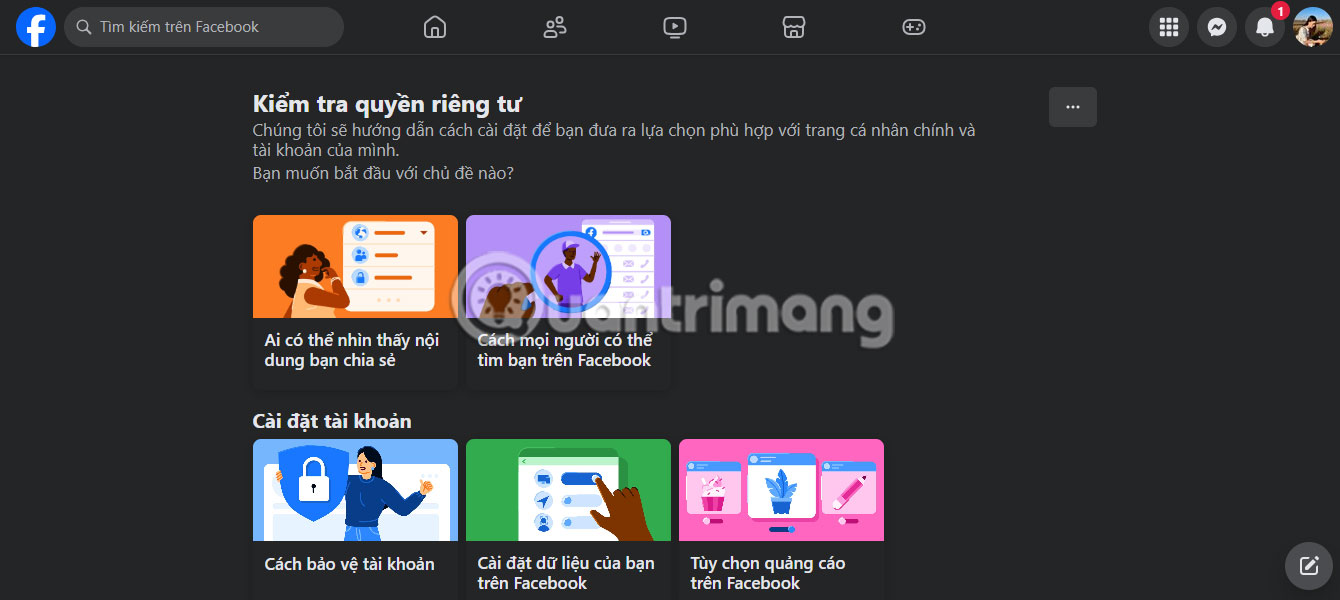
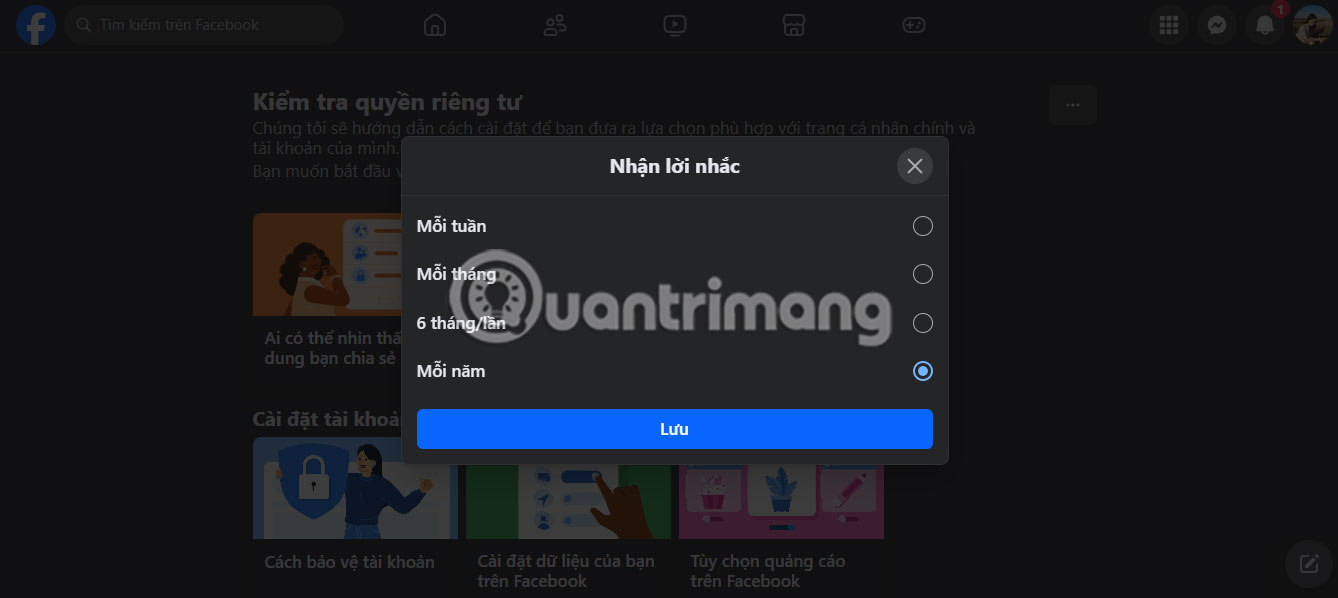
Công cụ kiểm tra quyền riêng tư của Facebook
Vậy là xong! Chỉ với một vài điều chỉnh, bạn có thể dễ dàng kiểm soát những ai có thể xem thông tin của mình và cách họ tương tác với bạn trên nền tảng này. Mặc dù bài viết đã trình bày các bước dành cho phiên bản Facebook desktop, nhưng việc tìm các tùy chọn này trên ứng dụng Android hoặc iOS cũng đơn giản như vậy.
 Công nghệ
Công nghệ  AI
AI  Windows
Windows  iPhone
iPhone  Android
Android  Học IT
Học IT  Download
Download  Tiện ích
Tiện ích  Khoa học
Khoa học  Game
Game  Làng CN
Làng CN  Ứng dụng
Ứng dụng 






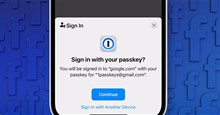











 Linux
Linux  Đồng hồ thông minh
Đồng hồ thông minh  macOS
macOS  Chụp ảnh - Quay phim
Chụp ảnh - Quay phim  Thủ thuật SEO
Thủ thuật SEO  Phần cứng
Phần cứng  Kiến thức cơ bản
Kiến thức cơ bản  Lập trình
Lập trình  Dịch vụ công trực tuyến
Dịch vụ công trực tuyến  Dịch vụ nhà mạng
Dịch vụ nhà mạng  Quiz công nghệ
Quiz công nghệ  Microsoft Word 2016
Microsoft Word 2016  Microsoft Word 2013
Microsoft Word 2013  Microsoft Word 2007
Microsoft Word 2007  Microsoft Excel 2019
Microsoft Excel 2019  Microsoft Excel 2016
Microsoft Excel 2016  Microsoft PowerPoint 2019
Microsoft PowerPoint 2019  Google Sheets
Google Sheets  Học Photoshop
Học Photoshop  Lập trình Scratch
Lập trình Scratch  Bootstrap
Bootstrap  Năng suất
Năng suất  Game - Trò chơi
Game - Trò chơi  Hệ thống
Hệ thống  Thiết kế & Đồ họa
Thiết kế & Đồ họa  Internet
Internet  Bảo mật, Antivirus
Bảo mật, Antivirus  Doanh nghiệp
Doanh nghiệp  Ảnh & Video
Ảnh & Video  Giải trí & Âm nhạc
Giải trí & Âm nhạc  Mạng xã hội
Mạng xã hội  Lập trình
Lập trình  Giáo dục - Học tập
Giáo dục - Học tập  Lối sống
Lối sống  Tài chính & Mua sắm
Tài chính & Mua sắm  AI Trí tuệ nhân tạo
AI Trí tuệ nhân tạo  ChatGPT
ChatGPT  Gemini
Gemini  Điện máy
Điện máy  Tivi
Tivi  Tủ lạnh
Tủ lạnh  Điều hòa
Điều hòa  Máy giặt
Máy giặt  Cuộc sống
Cuộc sống  TOP
TOP  Kỹ năng
Kỹ năng  Món ngon mỗi ngày
Món ngon mỗi ngày  Nuôi dạy con
Nuôi dạy con  Mẹo vặt
Mẹo vặt  Phim ảnh, Truyện
Phim ảnh, Truyện  Làm đẹp
Làm đẹp  DIY - Handmade
DIY - Handmade  Du lịch
Du lịch  Quà tặng
Quà tặng  Giải trí
Giải trí  Là gì?
Là gì?  Nhà đẹp
Nhà đẹp  Giáng sinh - Noel
Giáng sinh - Noel  Hướng dẫn
Hướng dẫn  Ô tô, Xe máy
Ô tô, Xe máy  Tấn công mạng
Tấn công mạng  Chuyện công nghệ
Chuyện công nghệ  Công nghệ mới
Công nghệ mới  Trí tuệ Thiên tài
Trí tuệ Thiên tài